笔记本装系统怎么装 笔记本装系统按什么键
2023-05-29 10:26:06
笔记本装系统,还是有许多要注意的方面,比如U盘启动盘的制作,设置一键U盘启动,电脑数据备份等等。对于普通人而言,如果没有接触过,的确不知道应该如何为笔记本装系统。本教程就手把手教大家如何使用U盘为笔记本装系统。
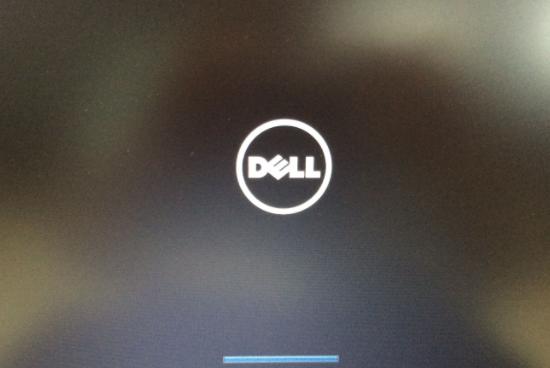
1.备份数据
在进行笔记本装系统之前,一定要备份好重要的数据。因为在系统安装过程中,可能会出现数据丢失的情况,而且装系统后,原本C盘和桌面的文件会被清空,备份数据可以有效避免这些情况的发生。可以将重要的数据保存到外部硬盘、U盘或者云盘中。需要注意的是,如果是备份到U盘,而这个U盘是用于装系统的,那么一定要先制作成U盘启动盘再进行数据备份,因为制作U盘启动盘会格式化U盘。
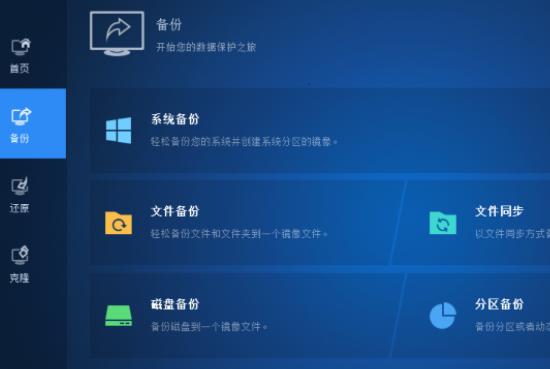
2.选择适合自己的系统
在笔记本装系统之前,需要根据自己的需求选择适合自己的系统。一般来说,Win10系统最为常见,但是也有很多人选择win7系统,甚至是xp。针对不同的系统,需要选择不同的版本,另外Windows有家庭版、专业版、旗舰版等等。
3.下载系统镜像
选择适合自己的系统之后,需要从官网下载系统镜像。一定要从官网下载系统镜像,避免下载到非官方渠道发布的镜像,以免存在安全隐患。如果是第三方平台,建议msdn这类知名的第三方。同时,下载的镜像需要与笔记本的硬件和配置相匹配,确保兼容性和稳定性。
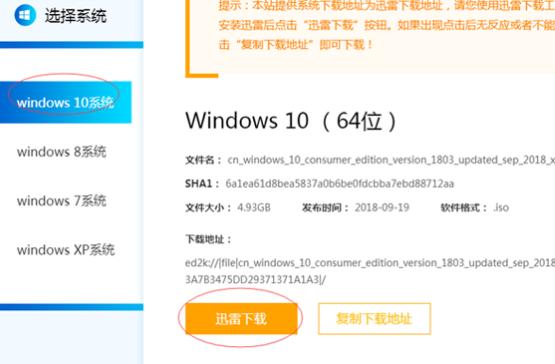
4.制作启动盘
下载完成系统镜像之后,需要通过一定的操作制作成启动盘。用户可以下载安装u启动U盘启动盘制作工具来进行U盘启动盘的制作。同时,也需要注意启动盘制作过程中需要的空间大小,不要选择过小容量的U盘或硬盘。
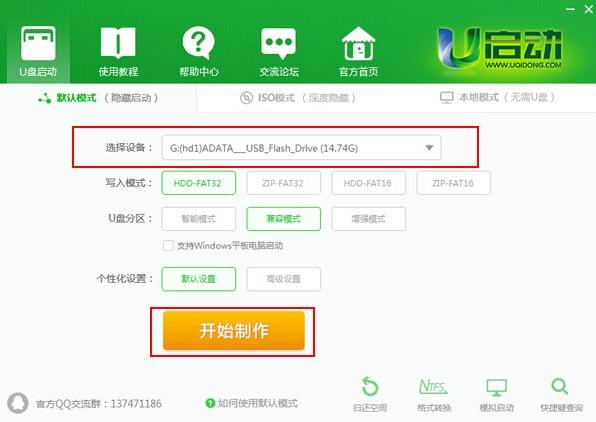
5.设置BIOS
制作好启动盘后,需要将笔记本的启动模式从硬盘改为U盘或光盘。这需要在BIOS设置中进行。不同的笔记本BIOS设置方式可能略有不同,但一般都可以按下F2、F10、Delete或者Esc键进入BIOS设置界面。在boot菜单下,选择usb设备为第一启动项。
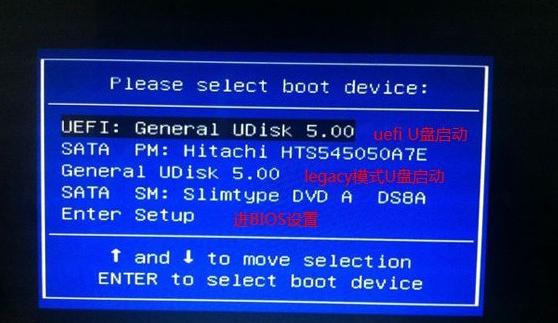
6.安装系统
设置好BIOS之后,将制作好的启动盘插入笔记本,开机时会自动进入启动盘的安装界面。此时pe装机工具会自动打开,并加载U盘启动盘根目录中的系统镜像文件,用户按照提示进行系统安装即可。如果是新硬盘,那么安装前需要选择桌面的分区工具进行分区、格式化硬盘等设置,需要根据个人需要进行选择。
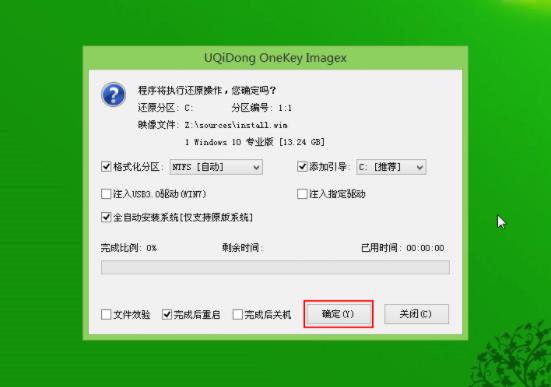
总之,在进行笔记本装系统之前,需要备份好重要数据,选择适合自己的系统并下载官方的系统镜像,制作好启动盘,设置好BIOS,最后按照界面提示进行系统安装即可。
原文链接:http://www.uqidong.com/uqdsyjc/15872.html
笔记本装系统,还是有许多要注意的方面,比如U盘启动盘的制作,设置一键U盘启动,电脑数据备份等...
- [2023-05-29]笔记本怎么装系统
- [2023-05-29]笔记本u盘重装系统
- [2023-05-29]戴尔 Latitude 3400笔记本如何进入bios设置u盘启动
- [2023-05-29]戴尔成就 5310笔记本怎么进入bios设置u盘启动
- [2023-05-28]神舟战神T7-DA笔记本安装win7系统教程
- [2023-05-28]a豆14 Pro 标压锐龙版笔记本安装win11系统教程
- [2023-05-28]Acer宏碁Acer 传奇 X笔记本怎么进入bios设置u盘启动
U盘工具下载推荐
更多>>-
 万能u盘启动盘制作工具
[2023-02-27]
万能u盘启动盘制作工具
[2023-02-27]
-
 windows系统安装工具
[2022-09-01]
windows系统安装工具
[2022-09-01]
-
 纯净版u盘启动盘制作工具
[2022-09-01]
纯净版u盘启动盘制作工具
[2022-09-01]
-
 win7系统重装软件
[2022-04-27]
win7系统重装软件
[2022-04-27]
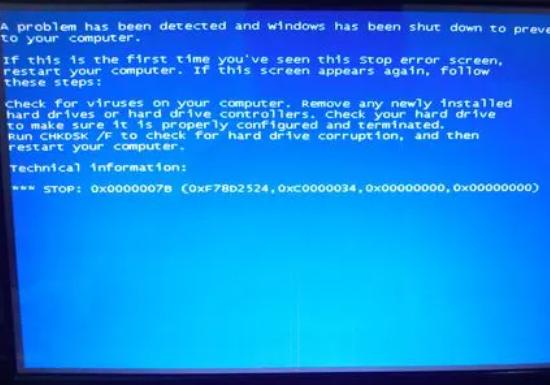 笔记本装系统用u盘怎么装的
笔记本装系统用u盘怎么装的
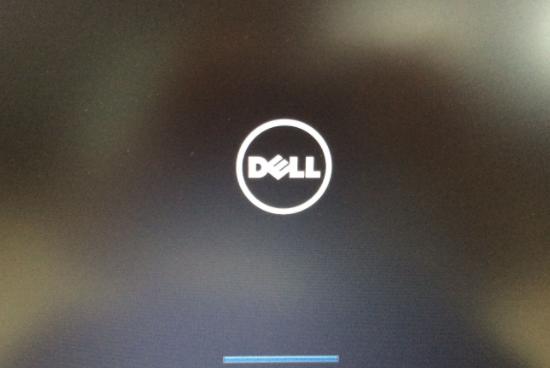 笔记本装系统怎么装 笔记本装系
笔记本装系统怎么装 笔记本装系
 win7pe启动盘制作软件
win7pe启动盘制作软件
 u启动win 8pe系统维护工具箱_6.3免费
u启动win 8pe系统维护工具箱_6.3免费
 戴尔 Latitude 3400笔记本如何进入
戴尔 Latitude 3400笔记本如何进入
 戴尔成就 5310笔记本怎么进入bio
戴尔成就 5310笔记本怎么进入bio
 联想昭阳 K4e 11代酷睿版笔记本安
联想昭阳 K4e 11代酷睿版笔记本安
 win10怎么安装视频教学
win10怎么安装视频教学
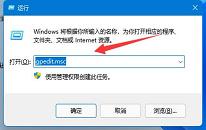 win11系统无法将值写入注册表项怎
win11系统无法将值写入注册表项怎
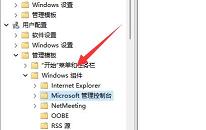 win11系统磁盘管理打不开如何解决
win11系统磁盘管理打不开如何解决

 联想win8改win7bios设置方法
联想win8改win7bios设置方法
 技嘉uefi bios如何设置ahci模式
技嘉uefi bios如何设置ahci模式
 惠普电脑uefi不识别u盘怎么办
惠普电脑uefi不识别u盘怎么办
 win8改win7如何设置bios
win8改win7如何设置bios
 bios没有usb启动项如何是好
bios没有usb启动项如何是好
 详析bios设置显存操作过程
详析bios设置显存操作过程
 修改bios让电脑待机不死机
修改bios让电脑待机不死机